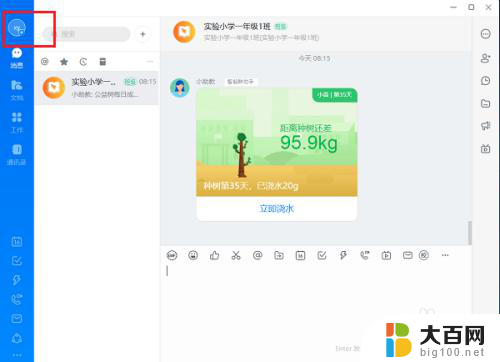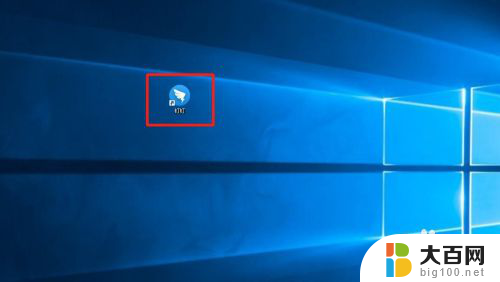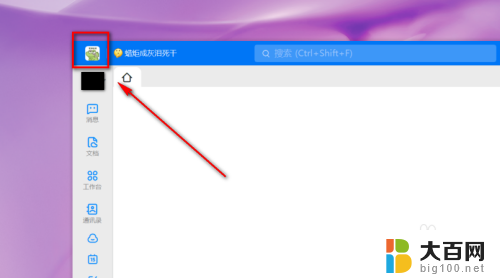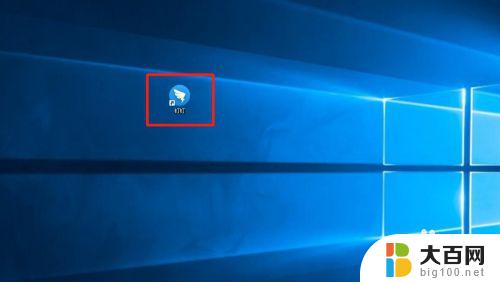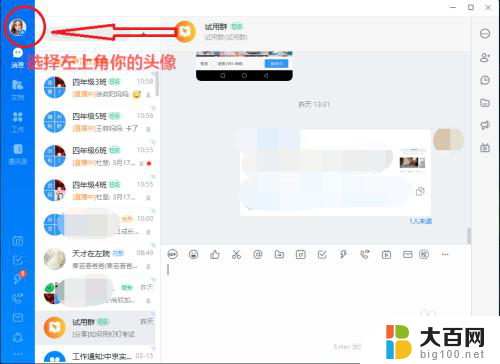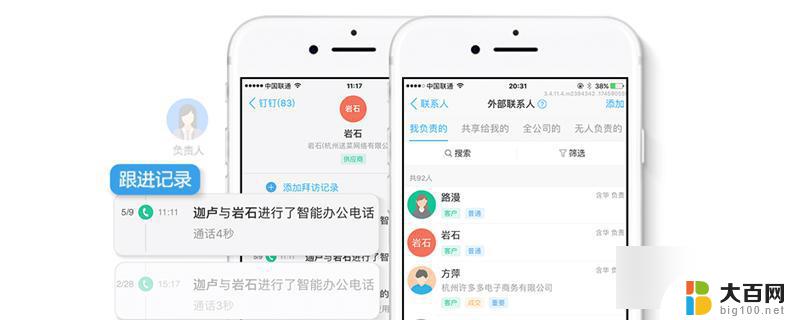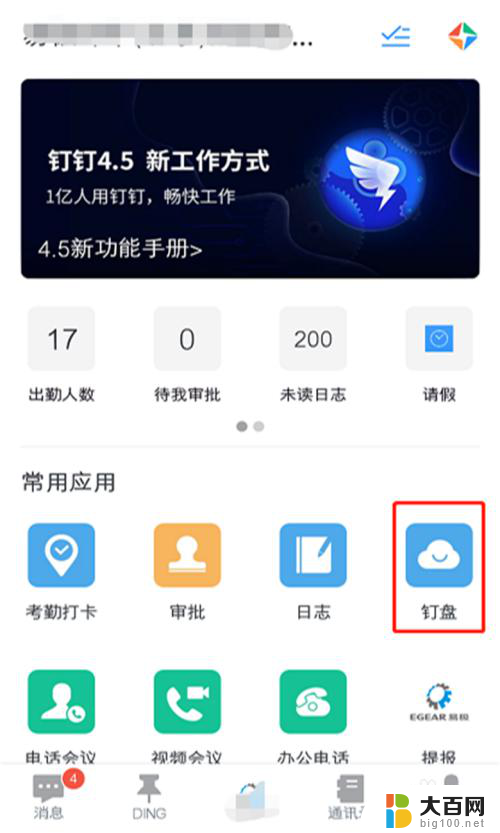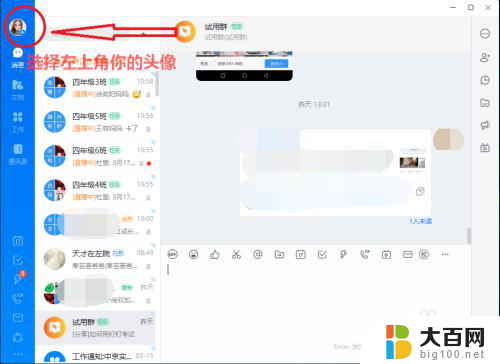钉钉电脑版怎样把字体变大 钉钉字体设置教程
更新时间:2023-10-31 13:57:09作者:xiaoliu
钉钉电脑版怎样把字体变大,钉钉电脑版作为一款便捷高效的工作办公工具,其字体大小设置对于用户来说是个重要的功能,无论是为了提升阅读体验,还是为了适应不同的视力需求,都有许多用户希望能够将钉钉的字体变大。如何在钉钉电脑版中实现字体大小的调整呢?在本教程中,我们将详细介绍如何通过简单的操作,轻松将钉钉的字体设置为您所期望的大小。让我们一起来看看吧!
具体方法:
1.打开钉钉后,点击底部【我的】。选择【设置】。
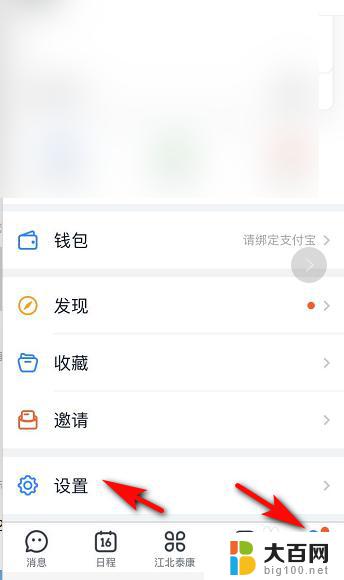
2.接着进入设置,点击【通用】。
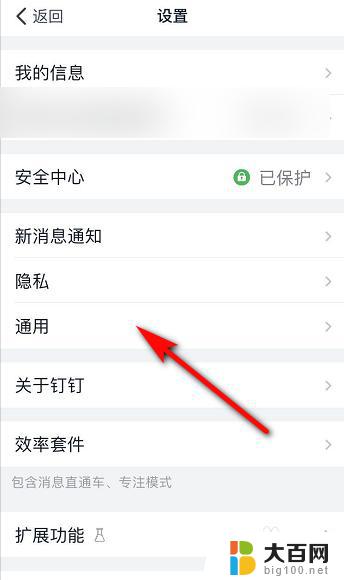
3.在通用页面点击【字体大小】。
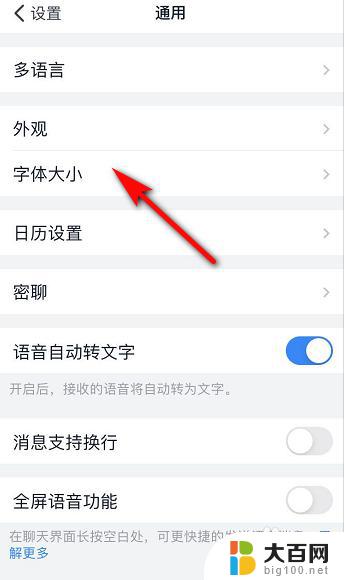
4.最后在字体大小页面底部,拖动光标。向右拖动,字体就变大了。
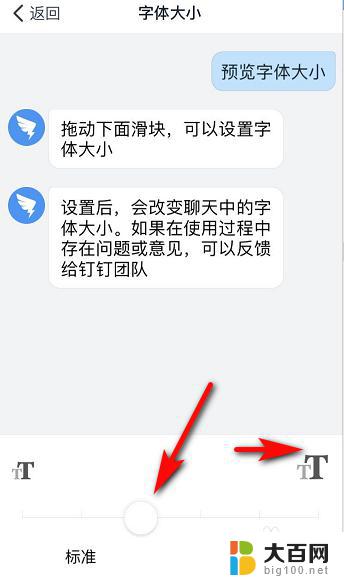
以上就是如何在钉钉电脑版中放大字体的方法,如果您遇到同样的问题,可以参考本文中介绍的步骤进行修复,希望这些信息对您有所帮助。